当ブログにはプロモーションが含まれています
1
MACユーザーでBetterTouchToolを使っていないユーザーはいないであろう。そう言い切ってもいいくらい、BetterTouchToolはMACユーザーに愛されているアプリだ。
それでは、早速、BetterTouchToolの設定方法を紹介していこう。
設定の前に有料化の方法について解説
実は、BetterTouchToolは45日間は無料で使えるがその後は有料になる。
これほどのアプリが無料なはずはないので当然と言えば当然なのだが、その料金体系が様々で困る人も多いと思う。
ただ、主な支払い方法は以下の2つなのでその方法を知っておけば問題ない。
- BetterTouchTool公式サイトにてライセンスを購入
- BetterSnapToolをAppStoreで購入し有料化
上記2つの方法のうち私は後者のBetterSnapToolを購入する方法をオススメしている。
理由としては、BetterSnapToolはAppStoreで普段通りアプリを購入する形でBetterTouchToolを有料化できるにも関わらず、BetterTouchTool公式サイトにて有料ライセンスを購入する際は、名前や住所などの個人情報を入力したり、ペイパルやクレジットカードなどの決済方法を選択したりと面倒な事が多いからだ。
というわけでBetterTouchToolはBetterSnapToolを購入して有料化しよう。
有料化の方法は難しくはないが、もし分からない場合は以下のサイトで詳しく紹介されているので、参考にしてみてほしい。
Macの入力機能拡張アプリ「BetterTouchTool」がアップデートし有料化。「BetterSnapTool」やiOSアプリ「BTT Remote Pro」購入者は無料で利用可能。
作業効率を100倍化させるオススメ設定
さて、それでは私がオススメする作業を効率化させるBetterTouchToolの設定を紹介していこう。
私は色んなジェスチャーに色んな機能を割り当てて「どうすれば最も作業効率がよくなるのだろう?」と考え続けてきた。その結果、私はたった3つの設定のみで作業効率を100倍化できる事が分かった。
かのスティーブ・ジョブズも言っていたようにシンプルは複雑さを超え、作業効率に繋がるのだ。
私が溺愛する3つの設定【Safari・Chrome】
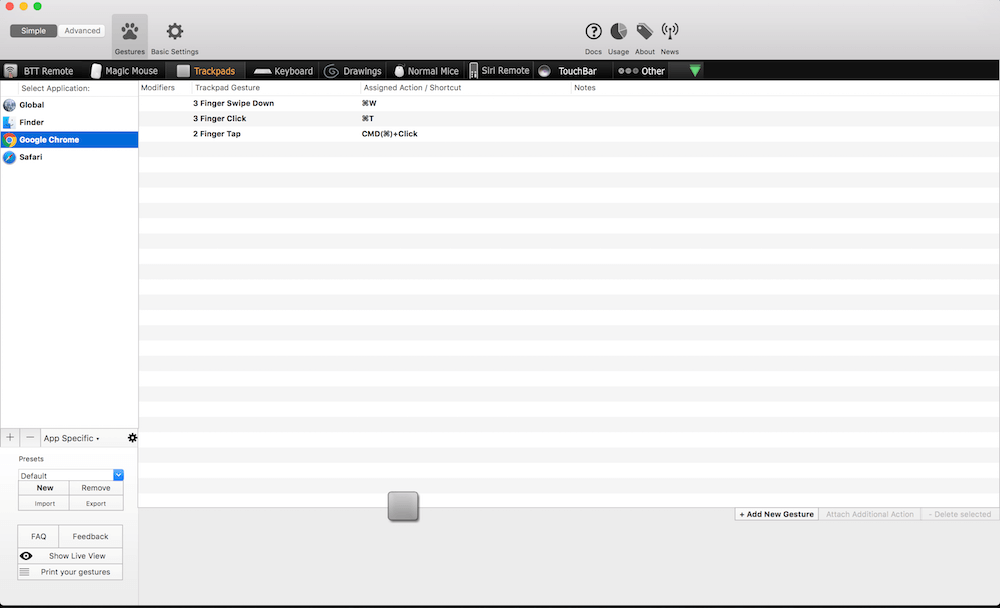
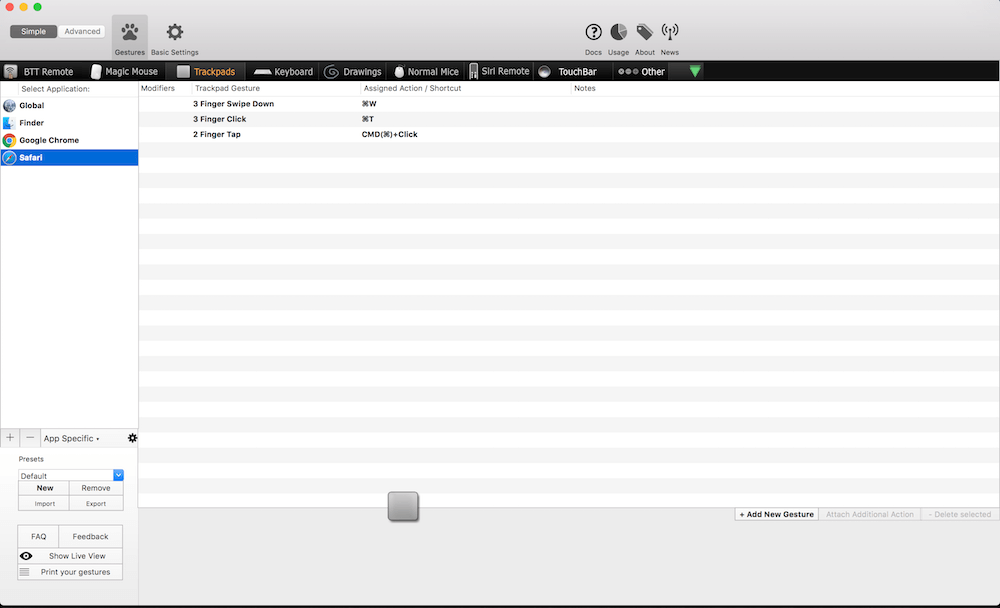
上記の画像をアップしたものがこちらだ。
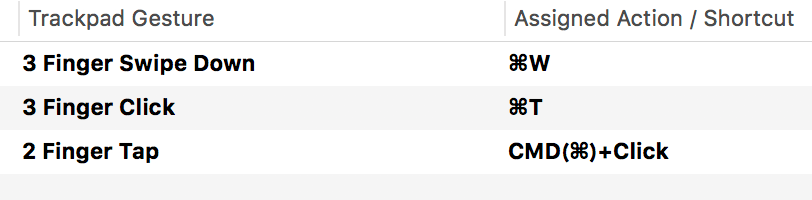
- 三本指を下にスワイプ→タブを閉じる
- 三本指をクリック→新規タブを開く
- 二本指をクリック→リンク先を新規ウインドウで開く
ブラウザを見ている時、上記の設定をしているだけで、直感的にサクサクと自分の知りたい情報を手に入れる事ができる。
特に、上記の3つはよく行う動作なので設定しておけば使う頻度も高い。あまりにも設定が多くなり、どの設定がどの機能だったかわからなくなるよりもシンプルに、自分が使う機能だけを残すスタイルの方が私は好きなのであえて上記の設定のみに絞っている。
あなたもまずは上記の3つの設定を試してみてからどんどん自分なりのカスタマイズを見つけてほしい。(オススメの作業効率化の設定があれぜぜひコメント欄にて教えて頂ければ幸いだ)
今日のお告げ

まず、BetterTouchToolは絶対に取り入れることをオススメする。ウソだと思うならネットで色々と検索してみるといい。
実は、BetterTouchToolは以前は無料だった。そのため、有料化の際は多くの人が使用をやめようとしたり、別の無料アプリへの移行を考えた。しかし、結局はBetterTouchToolを有料化している人がほとんどだ。それほど、一度使うと止められない素晴らしいツールなのだ。
Macを使い、トラックパッドを使うなら絶対に絶対に絶対に取り入れるべきアプリ。それがBetterTouchToolだ。どうかあなたもこの感覚を味わってほしいと心から願う。
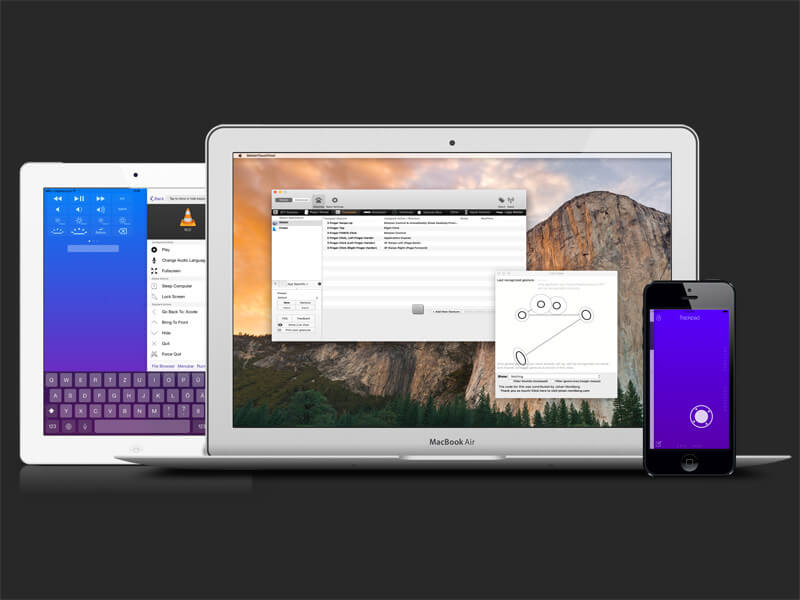

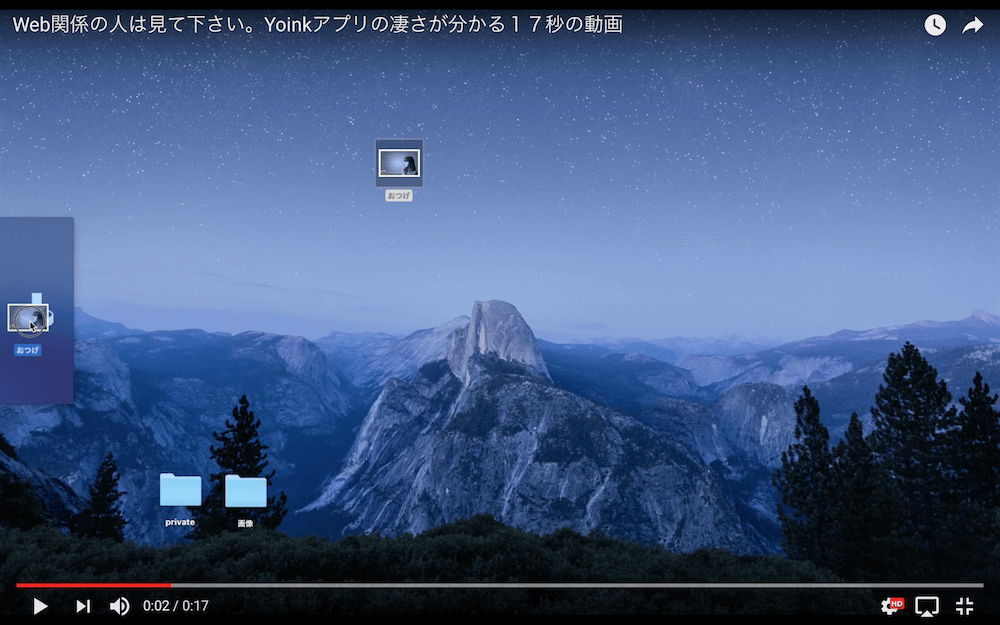

確かに。
上手く設定出来ればすっごい事になりそうですね。BTT。
早速導入しましたが、実はおまけ(?)の機能に更に夢中になってます。
BTTRemoteです。
Magic Trackpad2を検討していた流れでいろいろ調べていたら、やっぱりマウスの方がいい!との記事を目にしたりして、少し冷静になっていたところ、BTTを導入する過程で購入したこのRemoteのことを思い出して使ってみたんですね。
そしたら何の事はない、ビックリの操作性にこっちが本体か!って程に面白いことになってます。
初見では、MacBook Air の Trackpad と、iPad(フィルム無し) との指ざわりの違いが大きいもので、「こりゃ使いモンにはならないかな」と思ってました。
(iPadは滑らす動作には適していないんだなって気づきました。)
が、物は試しと「手触りサラサラになるペーパーライク仕様のフィルム」を貼ってみたら、ドンピシャでMacBook Airのそれと同じ感覚になったんですよ!
これなら巨大モニター仕様(笑)でも隅々までストレスなしに手が届く〜!う〜!
(ただし、iPadをふつうに使用するには、画面がボケた感じになってしまって、残念なことになってます・・・)
MacBook Airをクラムシェルモード(ほとんどMac miniだなw)にする為に、Magic Trackpad2とMagic Keyboardを同時に買うのって今はちょっときつかったので、(スペースグレイがいいから更に¥5,000も高い!)Magic Keyboardだけ買ってしばらくはこのBTTRemote+iPadでやってみようと思います!
くっ・・・
なんて素晴らしいコメントを。。
オタク心がくすぐられます。
なるほど、、そういう楽しみ方もあるのですね。
私は完全に忘れていました。
「あれ、BTTRemoteってなんだっけ?」
という状態でした。
勉強になります。
時間が無さすぎて検証できないかもしれませんが、
思い出した時にいじり倒して記事にするかもしれません。
その際は、minoさんのコメントを見ながら色々と
試していきたいと思います( ̄▽ ̄)ニヤリ
こんにちは!Macを購入して2日目です。
このサイトを見てBTTをインストールして設定したのですがうまく作動しません…。
環境設定からBTTの制御を許可しているのになぜか全く反応ありません。
なにか原因考えられますか?
コメントありがとうございます!
そして、Macのコメントありがとうございます!!
個々のトラブルシューティングについて
回答するのはかなり難しいですが・・・
一度、再起動させてみてはいかがでしょうか?
お力になれず申し訳ございません。
いつも楽しみに拝見しております。
1点質問させていただいてもよろしいでしょうか。
複数の指ジェスチャーを割り当てた際、ポインタを動かないように設定することは可能でしょうか。
通常機能の Mac の操作であれば動かないのですが(サファリで2本指を使用し、戻ったり進んだり)、BTTを使用した操作の場合(3本指を使用し、タブ移動させたりタブを閉じたり)、ポインタが動いてしまい、不便に感じております。
何かご存知でしたら、ご教示お願いします。
コメントありがとうございます!
ちょっと調べてみたところでは、
そのような方法は分かりませんでした。
お力になれずに申し訳ございません・・・(´;ω;`)ブワッ
管理人@うぉず 様
こちらのブログ更新をいつも楽しみにしている者です。
うぉず 様のブログは丁寧で分かりやすいのでいつも参考にさせてもらってます。
今回コメントさせていただきましたのは、大変初歩的な質問になるのですがネットで調べてもなかなか答えがでないのでうぉず 様に聞かせてください。
better touch toolは1つのライセンスで2台のmacにインストールすることはできるのでしょうか??
こんにちは!
コメントありがとうございます。
私は、BetterSnapToolを使っているのですが、
出来ないかもしれません。
ちょっと試した感じですが・・・
お返事ありがとうございます。
そうですか、、、試していただきありがとうございます!!
最近macを2台使用することが多くなり、新macにインストールできたらなぁとケチな事を一人で考えておりました。。。
お金を払って購入する事にします。
ありがとうございました!!!
お役に立てずすいません(´;ω;`)ブワッ
うぉずさん、いつもありがとうございます!
BTT(というかBetterSnapTool)今更ながら買いました。有無を言わさず、MacBook Proを買った時点から買っておけばよかったです笑 ザ作業効率化!
質問なのですが、うぉずさんはBetterSnapToolに関しては何か特別な設定などしていますか?(というか使ってますか?笑)せっかく買ったのですが私は使ってないです笑
というのも私はBetterSnapToolを買う直前に買ったアプリのマグネットを3画面にするなどで使っています。設定は特に変えてないです。
もしよろしければ、コメントでも記事でもいいので、ご教授いただけるとありがたいです。
私は設定などはこの記事にしているくらいなのですが、
ちょっとずつまたいじろうかと思っています。
読者さん曰くTouch barでいじれるらしいので
そのカスタマイズがめっちゃ気になっています。
Touch Bar付きのMac持っていないんですけどね・・・笑
そうなんですね。
私もTouch BarなしのMacBook Pro所有者なので、カスタマイズの恩恵は受けれないですね笑
もしかしたら、13インチの画面をアプリ使用して分割したところで、効率化ははかれないのかもしれないと思えてきました(ーー;)
うぉずさんみたいに27インチのiMacを使うか、モニターを買うかした方がいいのかもですね…
ただ、お金が…笑
お互い我慢しつつ、
欲しいものだけを買っていきましょう。笑
bettertouchtool、まさに神アプリですね!
MacBookairを使い始めて最初のときは、ショートカットキーも違うし、そもそもWindowsで使えてたショートカットキーで使えないものが多くあって、げんなりしていました。
ところが、Bettertouchtoolであれこれトラックパッドに設定したら、楽すぎてWindowsに戻りたくなくなりました(笑)
Excelマクロをトラックパッドだけで動かすなんでいうのも、Macならでは…
本当に胸キュンです♪
今後もBettertouchtoolとともにトラックパッドを追求していきます!
ですよね、神アプリですv( ̄∇ ̄)ニヤッ
ぜひ、オススメの設定などあれば教えてくださいね!!
ベタータッチツールが日本語対応にってます!!!!!!
どわぁ!!!
ご丁寧にありがとうございます!!!!!!!
まとめて記事にしたいと思いますm(_ _)m
はじめまして!実はMacBook Air(2017)の購入検討の頃から密かにずっとこのサイトのファンの者です笑 いつも素晴らしい記事をありがとうございます!
BSTを買って、そのあとにBTT導入しました〜ほんとサクサクでずっとトラックパッドを触り続けちゃいます…
質問があるんですが、BSTを起動した時に、ホームのところにWi-Fiとかの横にマークが出ますよね?そこを右クリックしたときに出る「rate bettersnaptool」ってどんな意味だったんでしょうか?スッとクリックしちゃったーって思ってもう一度見ようとしたら消えちゃってて。。クリックしても大丈夫だったのかなってモヤモヤが残っています。よろしくお願いします。
はじめまして!!!
えぇぇ!!!
そんなに長く読んでいただいているのですか!?
ありがとうございます・・・
その表示は見たことないのですが、
おそらくですが、
アプリストアでBSTを評価する
的な日本語になると思いますので
あまり気にされないでいいと思います。
これからもAppleを楽しみましょう〜v( ̄∇ ̄)ニヤッ
どうも、はじめまして。Mac Book pro2020を購入し、BTTの有料版をインストールして、設定しているのですが、上手くいきません。例えば、Safariで三本指で下スワイプをするとタブを閉じるは上手くいくのに、Google chromeで同じ設定してもタブが閉じません。なぜ上手くいかないのか訳がわかりません。
初めまして〜!!
再起動してもダメでしょうか?
もしくは初期のMacの設定とかぶっているかもしれません。
再度何回やっても上手く行きませんね。Google chrome内の設定でもあるのでしょうか?これならコマンドキーを一から覚えた方が早い気もします。
なぜでしょうね・・・???
Twitterでリプライいただければ拡散させていただきます!
私はSafari用にしか長らく使っていませんので・・・
Chromeの拡張機能が原因とか、、、ですかね。
いや、ちょっと原因はわからないですが。。
ChromeとSafariは元々、コマンドが違うのでそれが原因かと思います。
Chromeで現在見ているページのタブを閉じるなら、cmd+Wです。
こんな古い記事にまで。。
ご丁寧にありがとうございますm(_ _)m
>Twitterでリプライいただければ拡散させていただきます!
すいません。使い方がよくわからないですが。
ゆっくりで大丈夫ですよ〜v( ̄∇ ̄)ニヤッ
BTTのライセンスって、使用権とアップデート権とが別れていて、使用権は買い切りですが、アップデート権は2年間だったんですね。購入するときに、きちんと確認していなかったのが悪いのですが、今日、バージョンバップを確認したところ、あと半年でバージョンアップ権が切れる、現行バージョンを使い続けることはできるが、継続して最新版が使いたければ、$6.5払ってアップデート権を更に2年延長するか、$20払って永年アップデート権を得るか、選べ、というメッセージが出ました。
今後6年以上使うなら永年の方が得ですが、どちらが良いか、悩みますね。BTTもフル機能を使っているわけではないので、$6.5*2を払い、4年かけて自分で作ってしまおうか、などとも考えています。
迷いますよね。
素敵なアプリではありますが・・・汗